

بقلم Vernon Roderick, ، آخر تحديث: May 27, 2021
تعد ملفات PDF من أكثر الملفات شيوعًا حول العالم في الوقت الحاضر. تعتمد العديد من المنظمات وحتى الأفراد على هذا التنسيق لإدارة مستنداتهم المهمة. بالمناسبة ، هنا مقال عن استعادة مستندات EXCEL. إذا كنت مهتمًا ، يمكنك إلقاء نظرة عليه. لقد أدى إلى العديد من الفوائد التي لم يتخيلها المستخدمون. يوفر تنسيق الملف مزيدًا من الأمان. كما يمكن الوصول إلى البيانات الموجودة داخلها بشكل أكبر.
ومع ذلك ، فإن القليل منهم يعرفون أن التعلم عن استعادة ملفات PDF ستكون ضرورية للغاية. كالعادة مع الملفات ، يمكن بسهولة فقد البيانات من ملفات PDF. على الرغم من تعقيد ملفات PDF ، فإن استعادة ملفات PDF بعيدة كل البعد عن كونها مستحيلة. ولهذا السبب ، هذا ما سنتحدث عنه اليوم. من أجل الأشخاص الذين ليس لديهم الكثير من المعرفة حول هذا الموضوع ، دعنا أولاً نتوجه إلى الأساسيات.
الجزء 1. هل من الممكن القيام باستعادة ملفات PDF؟الجزء 2. ابحث عن برنامج استرداد PDFالجزء 3. استرداد PDF من سلة المحذوفاتالجزء 4. اختيار موقع استرداد PDF عبر الإنترنتالجزء 5. استعادة النسخة السابقة لاستعادة ملف PDFالجزء 6. استخراج البيانات من ملف لاستعادة PDFالجزء 7. استرداد PDF عبر مجلد الحفظ التلقائيالجزء 8. إصلاح Adobe لاسترداد PDFالجزء 9. استخدم قارئ PDF بديل
نحن نعرف ملفات PDF كتنسيق للمستندات ، باختصار لتنسيق المستندات المحمولة. تم تطويره بواسطة أدوبي الشركة منذ فترة طويلة وعادة ما يتم استخدامها لعرض المستندات على الأشخاص بطريقة منظمة. نظرًا لانتشارها ، تدعم العديد من الأجهزة تنسيق ملف PDF بما في ذلك أجهزة الكمبيوتر المحمولة وأجهزة الكمبيوتر المكتبية وحتى الأجهزة المحمولة. منذ إصداره ، كان هناك العديد من الإصدارات من تنسيق ملف PDF في محاولة لجعل التنسيق أفضل للمستخدمين وإضافة المزيد من الميزات المفيدة.
الآن بعد أن أصبح من المعتاد أن يستخدم الناس تنسيق PDF ، أصبح موحدًا. وهكذا أصبح ما هو عليه الآن ، أحد أهم تنسيقات الملفات حول العالم. من الجدير بالذكر أنه ليس فقط لعرض المستندات. هناك أيضًا العديد من الميزات مثل التحويل والتمييز والاستشهاد وغير ذلك الكثير. بسبب إضافة هذه الميزات ، أصبح أكثر عرضة لفقدان البيانات. يقودنا هذا إلى أحد الأسئلة الأكثر شيوعًا من قبل المستخدمين.
لحسن الحظ ، فإن استعادة ملفات PDF ممكنة تمامًا. ومع ذلك ، لا يمكنك أن تتوقع أن تكون فرصة مضمونة بنسبة 100٪. سيكون هناك دائمًا خلل عند إجراء العملية. هذا هو السبب في أنه من المعروف استخدام برامج الاسترداد المتخصصة للحصول على فرصة أكبر للنجاح. بالإضافة إلى ذلك ، يجب عليك أيضًا اتباع الاحتياطات لمنع فقدان البيانات في المقام الأول.
في معظم الحالات ، يميل الأشخاص إلى حذف ملفات PDF عن طريق الخطأ. لهذا السبب ، غالبًا ما ينتهي بهم الأمر في أماكن مثل سلة المحذوفات. ومع ذلك ، يجب أن تعرف أكثر من أي شخص آخر أن الأمر لن يكون بهذه البساطة. هذا بسبب وجود العديد من المشكلات مع هذه الملفات التي تتطلب استرداد PDF.
توجد عادةً ثلاث مشكلات حول ملفات PDF ستجبرك على استعادة ملف PDF. على الرغم من أن الحذف غير المقصود هو سبب شائع للمستخدمين ، إلا أنه ليس الموقف الوحيد الذي يمكن أن تجد نفسك فيه. إليك بعض المواقف التي يجب عليك تجنبها بأي ثمن.
بغض النظر عن الموقف الذي أنت فيه الآن ، سيكون عليك تعلم استرداد PDF على أي حال. لذلك دعونا ننتقل إلى خيارنا الأول.
قلنا سابقًا أن هناك ثلاث مشكلات شائعة في ملفات PDF. ولكن ماذا لو كان بإمكانك حلها جميعًا باستخدام حل واحد فقط؟ هذا هو ما يدور حوله برنامج استعادة البيانات. لسوء الحظ ، لا يوجد الكثير مما يمكن الاعتماد عليه. ولهذا السبب الخاص ، نوصي بشدة استعادة بيانات FoneDog.
FoneDog Data Recovery هو مثل أي برنامج آخر لاستعادة البيانات ، باستثناء أنه أفضل بكثير من حيث التصميم والوظائف. يقدم البرنامج تصميمًا بسيطًا يسمح حتى للمبتدئين باستخدامه بسهولة. هناك أيضًا العديد من الميزات التي لها العديد من الاستخدامات لاستعادة ملفات PDF. أولاً ، يسمح لك باستعادة الملفات بغض النظر عن سبب فقدان البيانات.
وهو يدعم استعادة الملفات المحذوفة والملفات المفقودة في أجهزة التخزين مثل محركات الأقراص الثابتة والأقسام وغيرها الكثير. أخيرًا ، تتضمن أنواع الملفات المدعومة المستندات ، وأحد تخصصات هذا البرنامج هو استرداد ملفات PDF. بدون مزيد من اللغط ، إليك الخطوات التي يتعين عليك اتخاذها:
قم بتنزيل وتثبيت برنامج FoneDog Data Recovery على جهاز الكمبيوتر الخاص بك. بمجرد الانتهاء من ذلك ، افتح البرنامج ، ثم سترى الواجهة الرئيسية. هناك ، سترى قسمًا لأنواع الملفات ثم موقع محرك الأقراص. بالنسبة لنوع الملف ، تأكد من وضع علامة على المستند. سيختلف الموقع ، لذا فالأمر متروك لك حيث تتذكر أن الملف موجود في الأصل.

مع اكتمال التكوين ، انقر فوق الزر Scan. يجب أن يشير هذا إلى بدء عملية المسح. يتم تمكين Quick Scan بشكل افتراضي ، ولكن يمكنك تحديد خيار Deep Scan الموجود أعلى النافذة للحصول على المزيد من النتائج مقابل السرعة.

بمجرد اكتمال عملية المسح ، سترى مجموعة مختارة من العناصر. هذه هي المستندات التي يمكنك من خلالها استرداد ملف PDF. للبحث عن الملف المطلوب ، ما عليك سوى كتابة اسم الملف الخاص به في شريط البحث. يمكنك أيضًا استخدام خيار التصفية لتضييق نطاق نتائج البحث.
في هذه المرحلة ، حان الوقت للنقر فوق الزر Recover لبدء الاسترداد. باتباع هذه الخطوات ، يمكنك بسهولة إجراء استرداد PDF على أي من محركات الأقراص الخاصة بك. إذا لم تكن مغرمًا ببرامج الجهات الخارجية ، فقد تجدها أكثر راحة في الاعتماد على الميزات المضمنة في جهاز الكمبيوتر الخاص بك.

عادةً ما يتحقق برنامج تابع لجهة خارجية من الأخطاء تلقائيًا. لذلك إذا كنت تخطط لعدم استخدام مثل هذه الطريقة ، فسيتعين عليك التحقق من الأخطاء يدويًا. لن يتطلب التحقق من الأخطاء ميزة مضمنة في جهازك. عليك ببساطة تحليل ما تعنيه رسالة الخطأ واكتشاف الحل من ذلك. فيما يلي بعض الأخطاء التي لها بالفعل الحلول المقابلة لها:
بمجرد اكتشاف المشكلة ، يجب عليك بسهولة معرفة الحلول التي تناسبها بشكل أفضل. في هذه المرحلة ، يمكنك أن تكون جاهزًا لحل المشكلة دون مساعدة من أدوات الجهات الخارجية.
نعلم جميعًا أن سلة المحذوفات هي ميزة مضمنة في نظام Windows الخاص بك. يمكنك أيضًا استخدام سلة المهملات لمستخدمي Mac. هذا إذا كنت محظوظًا بما يكفي لتجدها لا تزال في سلة المحذوفات الخاصة بك. وبالتالي ، فهي بسيطة ومباشرة نسبيًا. كل ما عليك فعله هو الوصول إلى سلة المحذوفات من خلال هذه الخطوات:
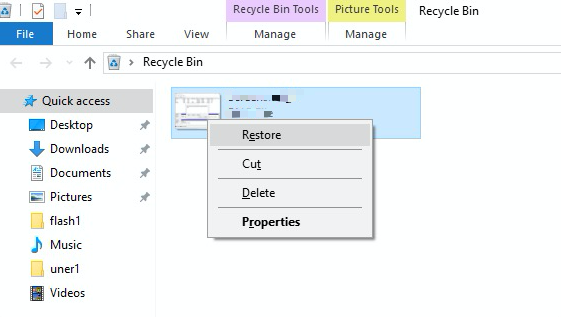
باستخدام هذا ، يمكنك بسهولة نقل ملف PDF إلى موقعه الأصلي قبل حذفه. الجانب السلبي الوحيد لهذا هو حقيقة أنه يعمل فقط على الملفات المحذوفة. باختصار ، إذا فُقد بسبب خطأ ، فلا يمكنك العثور عليه في سلة المحذوفات. لهذا السبب ، نتوجه إلى خيار آخر يمكنه حل المشكلات التي تسببها الأخطاء.
الإنترنت غني بالموارد. واحد من العديد من المواقع على الإنترنت هو استرداد مواقع PDF. هناك مواقع تقوم بتغيير حجم ملفات PDF حتى تكون متوافقة ، ومواقع تقوم بإصلاح ملفات PDF ، والأهم من ذلك ، المواقع التي تقوم باستعادة ملفات PDF. العيب الوحيد هو أنه سيتعين عليك المخاطرة. قد تحتوي مواقع الإنترنت أحيانًا على فيروسات وبرامج ضارة. ولهذا السبب نرغب في التوصية ببعض من أفضل المواقع لاستعادة ملفات PDF:
هذه هي مواقع الويب التي ستسمح لك بإصلاح ملفات PDF أو استعادتها. لسوء الحظ ، هناك أيضًا جانب سلبي آخر لهذا ، وهو حقيقة أنه يجب عليك الحصول على اتصال إنترنت ثابت لجعل ذلك ممكنًا. إذا لم يكن لديك إنترنت ، فقد يكون الوقت قد حان لخيار آخر.
إن مجرد إصلاح ملف PDF لن يكون كافيًا لاستعادة ملفات PDF. لأحد ، قد لا يحتوي الملف حتى على أي مشكلة. باختصار ، كان الأمر كذلك بالفعل لحظة تنزيله أو حفظه. ومع ذلك ، هناك طريقة واحدة لحل المشكلة ، وذلك بإعادة الوقت إلى الوراء في الملف. لهذا ، سيتعين عليك استخدام محفوظات الإصدار للملف. يستخدم الخبراء هذا ليس فقط في المستندات ولكن أيضًا لمقاطع الفيديو والصور وما إلى ذلك. إليك كيفية استخدام هذه الطريقة:
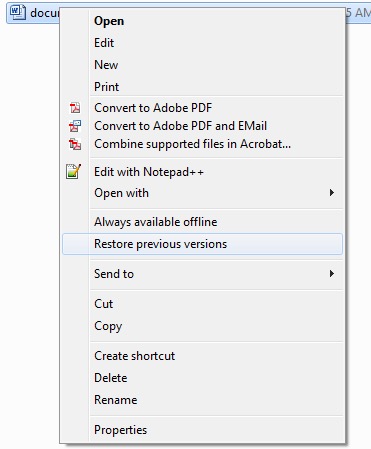
يجب أن يتأكد هذا من أن ملفك سيعود إلى الإصدار الذي اخترته. هذا يعني أنه إذا كان الإصدار هو المكان الذي لم يواجه فيه الملف مشكلات بعد ، فستتمكن بالتأكيد من حل المشكلة.
الآن إذا لم تنجح عملية استرداد ملف PDF حتى مع الإصدار السابق ، فقد حان الوقت لمواجهة الحقيقة. سيكون عليك التخلي عن الملف. ومع ذلك ، لا يتعين عليك إهمال الملف تمامًا. ملف PDF لا يزال له غرض ، وهذه هي البيانات الموجودة بداخله. لحسن الحظ ، هناك حيلة لاستخراج تلك البيانات. عليك فقط اتباع هذه الخطوات:
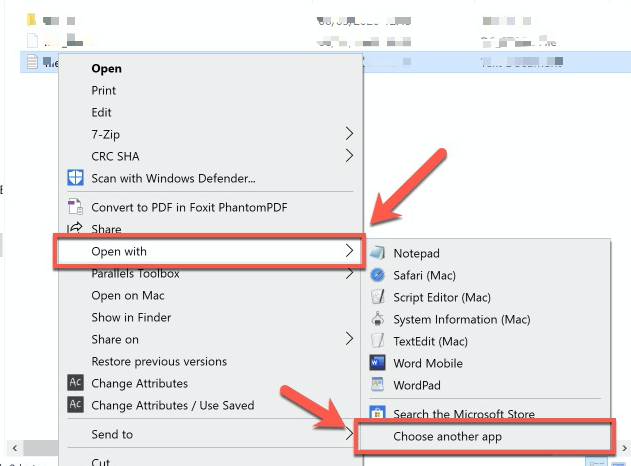
يجب أن تظهر البيانات من ملف PDF على المفكرة. الآن عليك فقط إنقاذ تلك البيانات. على الرغم من أنك لن تتمكن من حفظ الملف من زواله ، فلا يزال بإمكانك حفظ البيانات.
في بعض الحالات ، كان استرداد PDF مطلوبًا ليس لأنه تم حذف الملف ، ولكن لأنه لم يتم حفظه. ناقشنا هذا في قسمنا السابق. عند تعطل البرنامج أو الكمبيوتر ، يمكن ترك الملف غير محفوظ. في هذه الحالة ، سيتعين عليك الاعتماد على ميزة الحفظ التلقائي لملف PDF. تسمح ميزة الحفظ التلقائي للبرنامج بحفظ الملف تلقائيًا على فترات منتظمة. لذلك حتى إذا لم تتمكن من حفظه يدويًا ، فلا يزال هناك ملف جاهزًا.
عليك فقط الانتقال إلى مجلد AutoSave الخاص بـ أدوبي أكروبات تم العثور عليه في مجلد التجوال الخاص بـ AppData. باتباع هذا المسار ، يجب أن يقودك إلى ملف الحفظ التلقائي. ومع ذلك ، تذكر أنه يتم حذف هذا المجلد عند إعادة تشغيل النظام. لذا تأكد من استخدام هذه الطريقة على الفور.
في كثير من الأحيان ، سيدرك المستخدمون أن المشكلة لم تكن بسبب حذف الملف أو تلفه أو عدم حفظه. إنه ببساطة لأن قارئ PDF هو المشكلة وليس الملف نفسه. نظرًا لأن Adobe هو قارئ PDF الأكثر شيوعًا ، فسوف نتحدث عن كيفية حل المشكلات باستخدام هذا البرنامج. لإصلاح Adobe ، إليك الخطوات التي يجب عليك اتباعها:
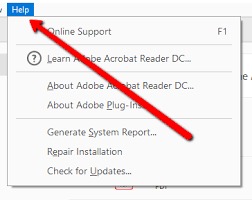
يجب أن يحل هذا تلقائيًا أي مشاكل متعلقة بالبرنامج. إذا كان هذا لا يزال لا يحل مشكلتك ، فقد يكون الوقت قد حان لاستخدام قارئ PDF آخر إلى جانب قارئ PDF الذي تستخدمه حاليًا.
يمكن أيضًا الوثوق بالعديد من برامج قراءة ملفات PDF. بالإضافة إلى ذلك ، من المحتمل ألا تضطر إلى إجراء استرداد لملفات PDF إذا جربتها. فيما يلي نظرة على بعض توصياتنا لقارئ PDF:
تعد قارئات PDF هذه آمنة للاستخدام ، مع الأخذ في الاعتبار الآلاف من المستخدمين الذين لديهم تقييمات إيجابية حول البرنامج. لذلك لا داعي للقلق بشأن تجربتهم. بهذا تنتهي قائمة طرق استعادة ملفات PDF الخاصة بنا.
الناس اقرأ أيضامراجعة Stellar Phoenix لاستعادة البيانات وأفضل بديلكيفية أداء استعادة الجهاز بسهولة
أنت لا تعرف ما قد يحدث في المستقبل القريب. قد يتوقف قارئ PDF الذي تستخدمه عن العمل. قد يقوم جهاز الكمبيوتر الخاص بك أيضًا بنفس الشيء. أو لكي تكون أكثر واقعية ، فقد يتم فقد ملف PDF الخاص بك عن طريق الخطأ. في كلتا الحالتين ، من المهم أن يكون لديك طريقة لحل المشكلة.
هذا هو المكان الذي يأتي فيه استرداد PDF. هذه المهمة مهمة خاصة إذا كنت مستخدمًا منتظمًا لملفات PDF. على الرغم من أنك تعرفت على العديد من طرق استرداد PDF اليوم ، إلا أنه لا يزال من المهم منع المشكلة في المقام الأول ، لتجنب مواجهة كل مشاكل إصلاح مشكلتك.
اترك تعليقا
تعليق
استعادة بيانات
fonedog استعادة البيانات يمكن استرداد حذف الصور ، الفيديو ، الصوت ، البريد الإلكتروني ، وما إلى ذلك من ويندوز ، ماك ، القرص الصلب ، بطاقة الذاكرة ، ذاكرة فلاش ، الخ .
تحميل مجانا تحميل مجانامقالات ساخنة
/
مثير للانتباهممل
/
بسيطصعبة
:شكرا لك! إليك اختياراتك
Excellent
:تقييم 4.5 / 5 (مرتكز على 81 التقييمات)